- Desde la pantalla inicio, toca Menu.

- Desplázate y toca Settings.

- Toca Profiles.
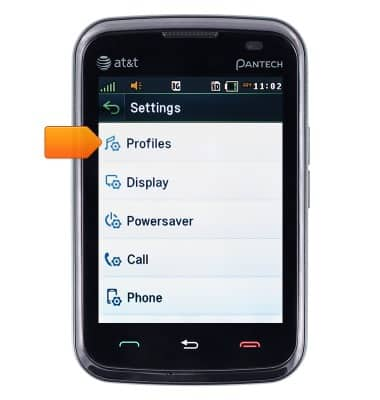
- Toca el ícono de la flecha junto al perfil deseado.
Importante: Para esta demostración, se eligió Normal.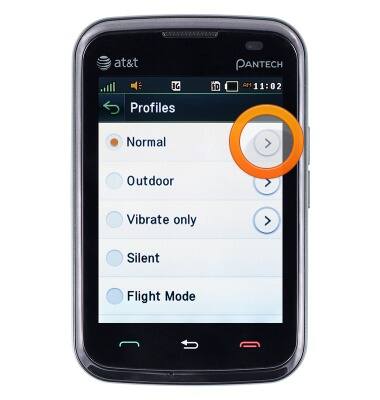
- Para cambiar el tipo de alerta, toca el campo Alert Type.
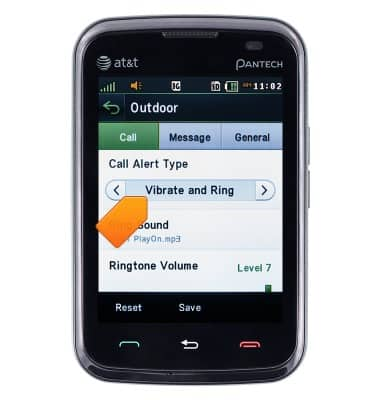
- Toca el tipo de alerta deseada.
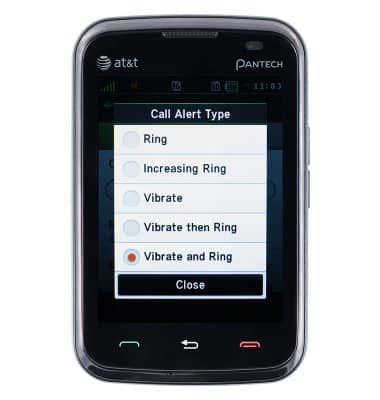
- Para activar el sonido de alerta deseado, toca Ring Sound.
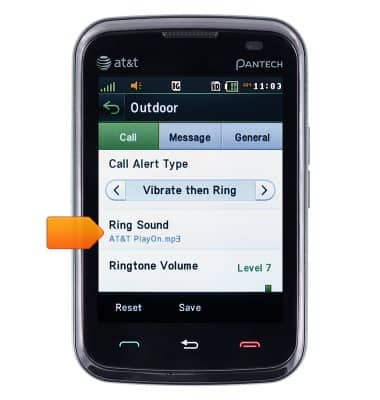
- Toca la carpeta deseada.
Importante: Para esta demostración se seleccionó Alert Tones.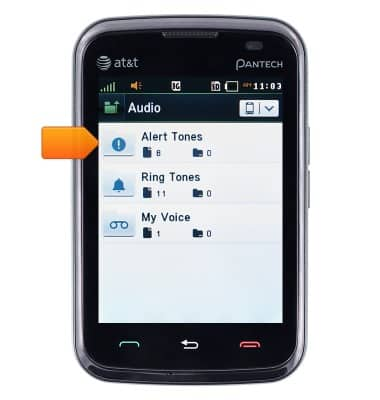
- Toca el tono de alerta deseado.
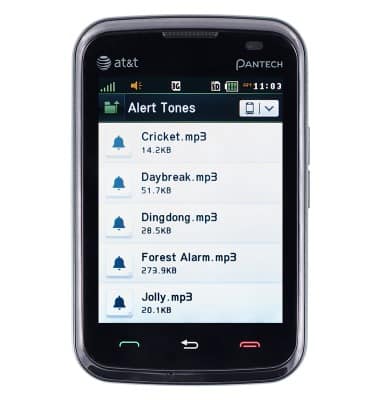
- Toca el ícono Play para escuchar un avance del sonido. Si prefieres otro sonido, presiona la tecla Back.

- Toca Select para confirmar.

- Para activar o desactivar el modo vibración, ve hasta Vibration Intensity.
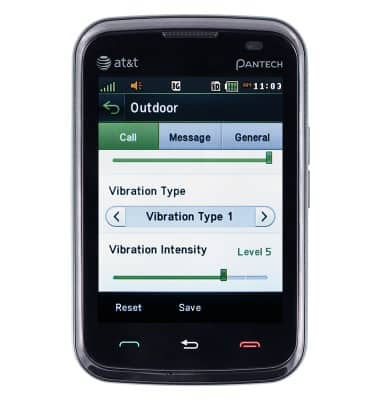
- En Vibration Intensity, desplaza la barra de volumen hasta llegar al volumen deseado. El nivel 0 es mudo y el nivel 7 es el más intenso.
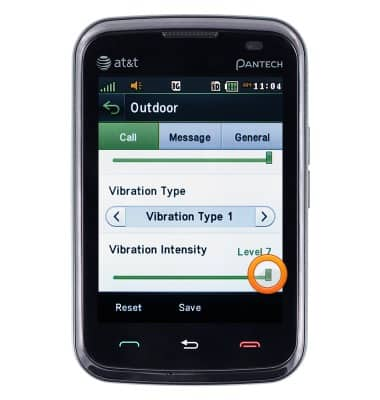
- Toca Save.
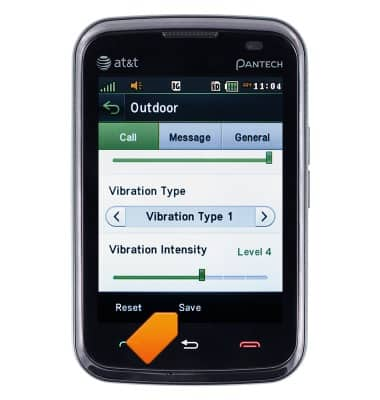
Cambiar las alertas
Pantech Renue (P6030)
Cambiar las alertas
Este artículo describe cómo cambiar las alertas del dispositivo.
INSTRUCTIONS & INFO
